WordPress Analytics: tutto ciò che devi sapere
Pubblicato: 2022-07-05WordPress è uno dei più grandi CMS al mondo. Alimenta circa il 34% di siti Web dappertutto.
Con servizi come l'eccezionale ottimizzazione del sito, l'eccezionale flessibilità e un'ampia gamma di plugin gratuiti ea pagamento, i proprietari di siti Web WordPress hanno molte ragioni per essere felici e orgogliosi.
Tuttavia, c'è qualcosa che infastidisce la maggior parte dei proprietari di siti Web WordPress. È la necessità di analisi WordPress accurate, dettagliate e in tempo reale.
In questo articolo, metterò in evidenza tutto ciò che devi sapere sull'analisi di WP.
WP viene fornito con analisi?
WP è molte cose ma non una piattaforma di analisi . Non offre alcuna analisi integrata.
Tuttavia, supporta l'analisi grazie alla sua straordinaria personalizzazione e alle funzionalità di salvataggio dei cookie.
Uno deve impostare Google Analytics per il lavoro . Una volta configurato GA i, tutto il resto sarà ben curato.
Utilizzando GA, è possibile raccogliere facilmente il valore in tempo reale di metriche chiave come fonte di traffico affidabile, tasso di conversione, frequenza di rimbalzo, numero di visualizzazioni e così via.
È anche uno strumento valido per il monitoraggio dei siti Web di e-commerce.
NOTA: gli utenti di Google Analytics premium possono usufruire di un po' più di funzionalità e strutture.
Come aggiungere GA al tuo sito Web WP?
GA o Google Analytics è davvero un modo molto potente per analizzare le prestazioni del tuo sito Web WordPress. La ciliegina sulla torta è il fatto che lo strumento è facile da usare.
Passaggi per abilitare GA su un sito Web WordPress
- Inizia con la creazione di un account Google Analytics
- Collega il codice di monitoraggio di Google al sito Web di WordPress
- Verifica il funzionamento dello strumento Google Analytics
Visita analytics.google.com per configurare un account Google Analytics. Se hai già un account Google ti basterà inserire le credenziali e Google Analytics sarà al tuo servizio.
Nel caso in cui non disponi di un ID Gmail, vai alle azioni "Crea account" e fornisci i dettagli richiesti. Di solito vengono richieste informazioni come nome, password, posizione e altre informazioni correlate.
Fare clic su "Avanti" e fornire ulteriori dettagli. Accetta "Termini e condizioni e l'account Gmail è pronto.
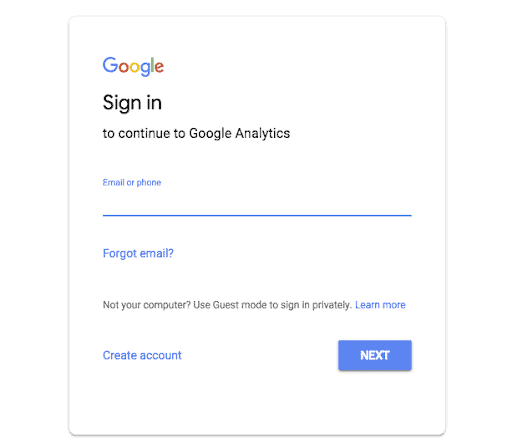
Accedi, utilizzando le credenziali di Gmail, a Google Analytics. Solo in prima pagina, seleziona "Sito web" nella sezione del nuovo account. Al completamento con successo del processo di registrazione, lo strumento richiederà i dettagli del sito Web come il nome del sito Web, l'URL, la categoria del settore e il fuso orario dei rapporti. Fare clic sul pulsante "Ottieni ID di monitoraggio" per completare il processo di configurazione.
Verrà visualizzata una nuova pagina, con i "Termini e condizioni". Dai il tuo consenso per andare avanti. Verrà visualizzata una nuova pagina con il codice di monitoraggio e l'ID di monitoraggio.
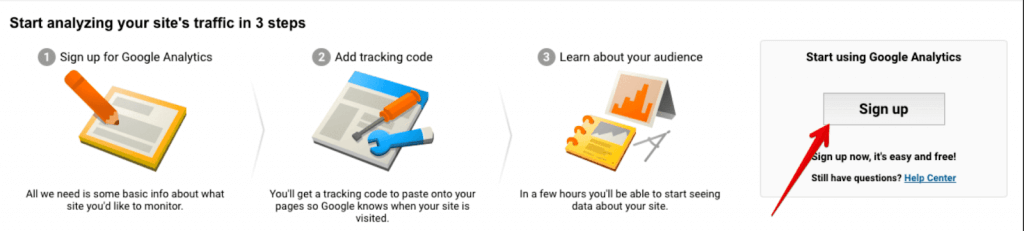
Il passaggio successivo consiste nell'aggiungere il codice di monitoraggio di Google al sito Web che desideri monitorare. Puoi copiare/incollare i dettagli nel file “header.php” del sito web.
Il file è accessibile da Dashboard → Aspetto → Editor → “header.php”.
Una volta individuato il file, inserisci qui il codice di tracciamento.
Se ti sembra noioso, usa un plug-in di WordPress Analytics che inserirà il codice per te. È un modo semplice per portare a termine il lavoro. Puoi cercarne uno adatto nel mercato dei plugin di WordPress. Dashboard di Google Analytics MonsterInsights sono le due opzioni più famose.
Una volta inserito correttamente il codice, è necessario verificare l'utilità dello strumento. Per fare in modo che ciò accada, devi andare su Google Analytics → Tempo reale → Panoramica. Se GA è collegato correttamente, sarai in grado di vedere la barra sulla home page del sito web.

Problemi nell'affidarsi solo a GA per il tuo sito Web WP
Sebbene Google Analytics sembri fare un ottimo lavoro, manca su vari fronti. Per esempio:
- Rimarrai deluso se l'obiettivo è monitorare le prestazioni in tempo reale o il coinvolgimento del sito Web poiché questo strumento considera il lettore come un rimbalzo, indipendentemente da quanto tempo si trascorre su una pagina Web.
- Non sarà possibile monitorare l'utilità e le prestazioni di più di un sito Web. Uno deve possedere un account Google diverso per ogni sito web.
- Comprendere le metriche richiede una grande competenza tecnica. La rappresentazione dei dati può essere troppo confusa per i principianti.
- Non è disponibile alcuna funzione di segnalazione anticipata.
- Il monitoraggio dei dati transazionali per un sito di e-commerce non è altro che un pasticcio.
Queste limitazioni rendono Google Analytics uno strumento restrittivo.
Quindi, significa che non si deve pensare di eseguire analisi di WordPress? Beh, certo che no. Abbiamo qualcosa che risolve i problemi di Google WP Analytics con la massima perfezione.
Una migliore soluzione di analisi di WordPress: Putler
Putler è uno strumento di analisi e analisi dei dati. Raccoglie il sito Web, i dati delle transazioni in tempo reale, lo elabora e lo presenta in modo comprensibile.
Fornisce rapporti approfonditi su prodotti, clienti, vendite, ordini e traffico del sito web. Insieme ai rapporti, Putler fornisce anche molteplici strumenti di crescita che aiutano a far crescere le vendite come; approfondimenti personalizzati sui prodotti, segmentazione dei clienti, previsioni, monitoraggio degli obiettivi e molto altro.
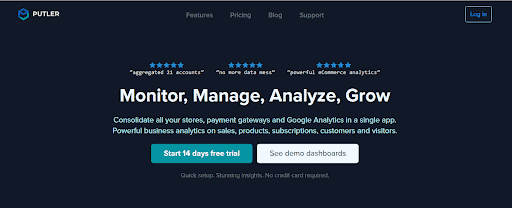
Caratteristiche principali che Putler ti offre:
- Analisi dettagliate su prodotti, clienti, ordini, vendite, traffico del sito web
- Report multistore: collega tutti i negozi/sorgenti dati che desideri.
- Gestisce più valute ed esegue la conversione automatica del tasso di cambio
- Drilldown intuitivi per un migliore filtraggio dei dati.
- Segmentazione infinita dei dati in base al comportamento di acquisto, alla posizione, ai prezzi, ecc
- Creazione di segmenti personalizzati in base a più parametri.
- Profili clienti arricchiti, analisi della cronologia degli acquisti dei clienti
- Heatmap delle vendite, prodotti migliori, analisi 80-20, tendenze dei prodotti acquistati di frequente
- Strumenti di pianificazione: previsione e definizione degli obiettivi di guadagno
- Funzionalità operative: emetti rimborsi e gestisci abbonamenti
- Condivisione di squadra
- Approfondimenti sulla crescita basati su dati personalizzati
Interessante? Scopri come utilizzare tutte queste funzionalità.
Come collegare il tuo sito WooCommerce e Google Analytics a Putler
Passaggi per aggiungere il tuo negozio WooCommerce a Putler
- Una volta effettuato l'accesso a Putler, fai clic sull'icona WooCommerce
- Inserisci l'URL del tuo negozio WooCommerce.
- Accedi al tuo account WooCommerce
- Installerà automaticamente il plug-in WooCommerce – Putler sul tuo sito WooCommerce tramite FTP
Passaggi per aggiungere il tuo account Google Analytics a Putler
- Una volta effettuato l'accesso a Putler, fai clic sull'icona di Google Analytics
- Si aprirà una finestra e ti chiederà di accedere al tuo account Google Analytics
- Una volta effettuato l'accesso, ti chiederà di "Consentire" a Putler di accedere ai tuoi dati di analisi
- Seleziona le viste che desideri connettere all'interno di Putler
- Premi Salva. La tua fonte di dati di Google Analytics è ora collegata a Putler.
A voi
Google Analytics è un ottimo strumento da utilizzare. Tuttavia, mancano alcuni rapporti chiave necessari per far crescere un'azienda.
La rappresentazione dei dati è troppo complessa e alcuni rapporti mancano di credibilità in tempo reale.
È qui che Putler viene in soccorso.
- Raccoglie i dati dei visitatori da Google e i dati delle transazioni da WooCommerce e li presenta in modo dettagliato.
- Va oltre i report e fornisce approfondimenti e strumenti di crescita che aiutano a far crescere il tuo business WooCommmerce.
Ancora indeciso? Non preoccuparti : Putler è uno degli strumenti più semplici per chiunque cerchi prestazioni del sito Web WordPress accurate e di facile comprensione.
Dato che viene fornito con una prova gratuita di 14 giorni, non devi avere scrupoli a provarlo. Non deluderà affatto.
- I migliori plugin di analisi di WordPress
I migliori plugin di segnalazione per WooCommerce
Rapporti WooCommerce: guida completa
